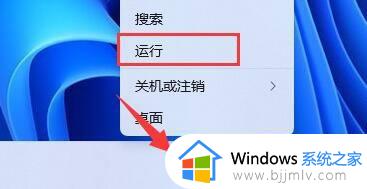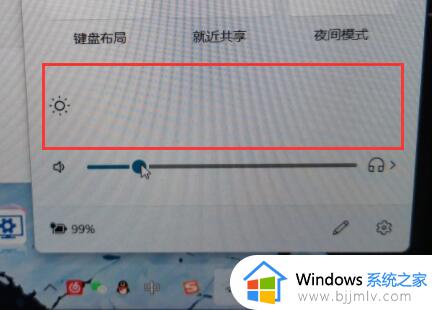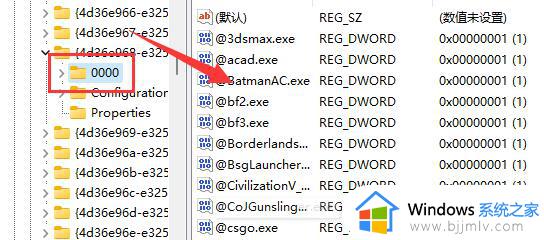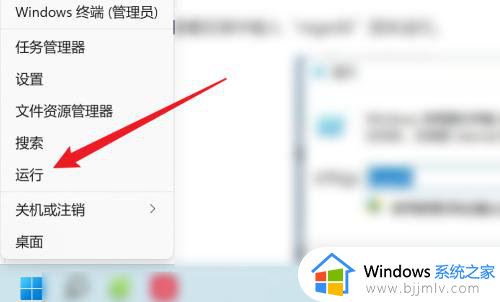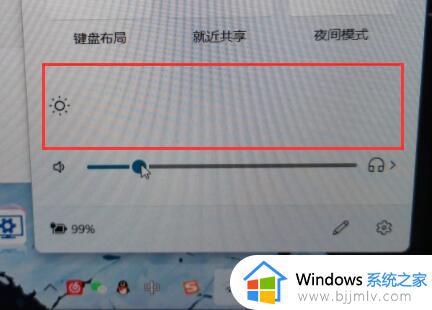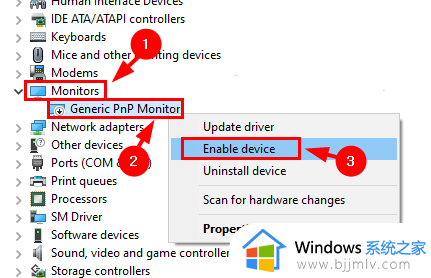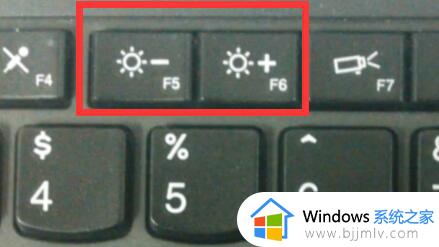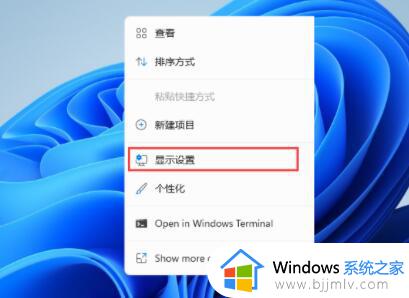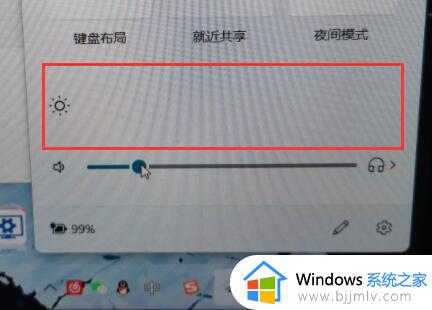win11没有屏幕亮度调节功能怎么办 windows11亮度调节不见了的解决方法
更新时间:2023-04-26 10:06:22作者:qiaoyun
当我们要对电脑屏幕亮度进行调节的时候,可以通过屏幕亮度调节功能来直接操作,只不过有部分win11系统用户却遇到了没有屏幕亮度调节功能的情况,不知道该怎么办,有遇到这样情况的用户们,可以跟着小编一起来学习一下Windows11亮度调节不见了的详细解决方法。
方法如下:
1、首先鼠标右键点击“开始菜单”打开“运行”。
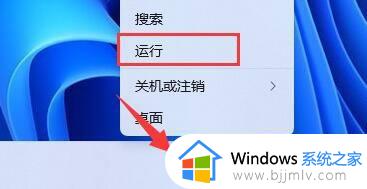
2、在其中输入“regedit”按回车运行。
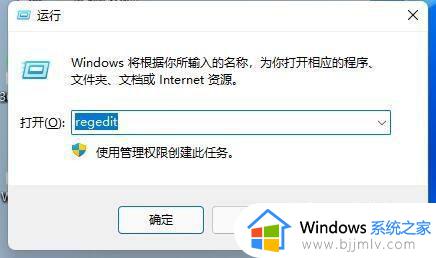
3、点击进入“计算机HKEY_LOCAL_MACHINESYSTEMControlSet001ControlClass{4d36e968-e325-11ce-bfc1-08002be10318}”。
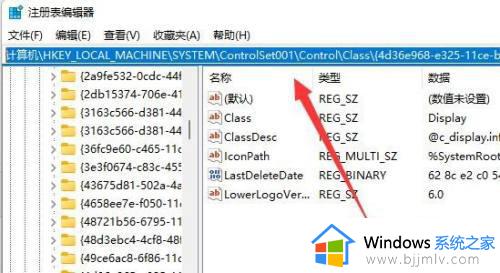
4、鼠标依次双击打开“0000”和“0001”文件夹中的“KMD_EnableBrightnessInterface2”,将他们的数值数据都更改为“0”,点击“确定”,再重启电脑就可以找回亮度调节按钮了。
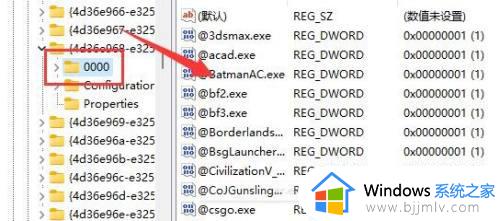
上述给大家讲述的就是win11没有屏幕亮度调节功能的详细解决方法, 遇到这样情况的用户们可以学习上述方法步骤来进行解决吧。